עם Microsoft 365 ו- OneDrive או SharePoint, אנשים רבים יכולים לעבוד יחד על מסמך Word, גיליון אלקטרוני של Excel או מצגת PowerPoint. כאשר כולם עובדים בו-זמנית, פעולה זו נקראת עריכה משותפת.
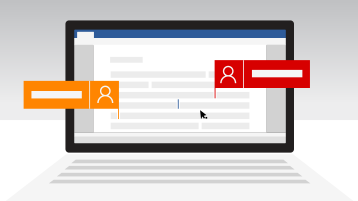
עצה: Check out these YouTube videos from Microsoft Creators to learn more about working in SharePoint. If you’re managing a library, you may also find these videos on documents and libraries helpful
מה דרוש לי כדי לבצע עריכה משותפת של מסמך?
עריכה משותפת זמינה עבור מסמכים המאוחסנים ב- OneDrive או SharePoint.
לצורך עריכה משותפת עם אנשים אחרים, דרושים לך:
-
אזור אחסון משותף OneDrive, OneDrive לעבודה או לבית הספר, SharePoint ו- SharePoint Server הם אזורי אחסון משותפים המאפשרים עריכה משותפת.
-
אפליקציות שתומכות בעריכה משותפת Word ו- PowerPoint בכל המכשירים וגירסאות עדכניות יותר מ- Office 2010 תומכות בעריכה משותפת. אפליקציות Excel למכשירים ניידים והגירסה העדכנית ביותר של Excel עבור Microsoft 365 תומכות גם בעריכה משותפת.
-
מסמך ידידותי לעריכה משותפת עריכה משותפת נתמכת רק בתבניות קובץ מודרניות, כולל: .docx (Word ), .pptx (PowerPoint ) ו- .xlsx (Excel ).
-
עריכת הרשאות עבור עורכים עמיתים לכל העורכים העורכים ה עמיתים חייבת להיות הרשאה לגשת למסמכים ולערוך אותם.
יצירה או פתיחה של מסמכים לעריכה משותפת
נושאים אלה יעזרו לך ללמוד כיצד לבצע עריכה משותפתMicrosoft 365 מסמכים:
בעת פתיחת מסמך משותף במחשב שולחני או באפליקציה במכשיר נייד, אין זה משנה אם אתה מחובר או לא, תוכל להמשיך לעבוד. אם אנשים אחרים עורכים את אותו המסמך, הם לא יוכלו לראות את השינויים שביצעת במצב לא מקוון. כאשר תתחבר לאינטרנט, תקבל הודעה על שינויים הזמינים ואנשים אחרים יראו את השינויים שלך.
כאשר אתה עובד ב- Word, הפיסקה שבה אתה עובד נעולה כך שאף אחד אחר לא יכול להחליף את הטקסט שעליו אתה עובד. בזמן עבודה במצב לא מקוון ב- Word, קיימת אפשרות לעבוד על פיסקה בזמן שמישהו אחר בקבוצה עובד עליה. כאשר תשמור את השינויים, תוצג לך הודעה מוקפצת המציינת שישנה התנגשות. לאחר מכן תוכל ללחוץ כדי לעבור למקום שבו תוכל לטפל בעניין.
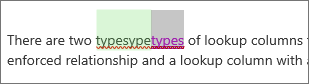
אם אתה עובד על קובץ שנמצא בתיקיה מסונכרנת (כגון OneDrive או OneDrive לעבודה או לבית הספר), הוא יסונכרן כאשר תחזור למצב מקוון, בין אם היישום (Word, PowerPoint) פועל ובין אם לאו. כשתתחבר מחדש, הקובץ יסונכרן באופן אוטומטי. אם קיימות התנגשויות, תוצג לך התראה. לקבלת מידע נוסף, ראה סינכרון קבצים באמצעות OneDrive ב- Windows.
כברירת מחדל, ב- SharePoint, הקבוצות וההרשאות שהוקצו לספריה שבה אתה מאחסן או יוצר מסמך עוברות בירושה לכל המסמכים בספריה. לדוגמה, באתר צוות שבו לכולם יש הרשאות קריאה/כתיבה, כל אחד יכול לבצע עריכה משותפת. בעוד שספריית SharePoint עם הרשאות לקריאה בלבד מאפשרת לאנשים להציג מסמכים בלבד, אך אף אחד מלבד המחבר יכול לבצע שינויים, אלא אם כן הוזמן במפורש.
ההרשאות של SharePoint עוברות בירושה, אך ניתן להגדיר הרשאות אחרות לאנשים ספציפיים. אם ספריה של SharePoint משותפת לתצוגה בלבד, תוכל להעניק הרשאת עריכה למשתמשים מסוימים. עם זאת, אם הגדרות ההרשאה של הספריה מאפשרות עריכה לכולם, לא תוכל להגביל רק חלק מהאנשים לתצוגה בלבד. ניתן לעקוף הרשאות שעברו בירושה באמצעות הרשאה ברמה גבוהה יותר, לא באמצעות הרשאה נמוכה יותר. לקבלת מידע נוסף אודות הרשאות, ראה הכרת רמות הרשאה SharePoint.
יש לשתף באופן מפורשOneDrive קבצים המאוחסנים ב-OneDrive קבצים המאוחסנים ב- Windows. כברירת מחדל, רק הבעלים של הספריה יכול לערוך ולהציג אותם. באפשרותך לבחור מי יכול לערוך קבצים בודדים על-ידי שיתוף עם אנשים או קבוצות באמצעות הרשאות עריכה. לקבלת מידע נוסף אודות שיתוף, ראה שיתוף קבצים או תיקיות Microsoft 365.
למרות שניתן להעלות קבצים באמצעות Word ו- PowerPoint 2007 או גירסה קודמת ל- SharePoint או OneDrive, וניתן לפתוח אותם לעריכה, לא ניתן לערוך מסמכים אלה בעריכה משותפת עם יישומים מדור קודם אלה. כאשר משתמש פותח מסמך עם Word או PowerPoint 2007,SharePoint או OneDrive יוצר נעילה במסמך ומונע ממשתמשים אחרים של Microsoft 365 לערוך מסמך זה. כדי לנצל את היתרון הטוב ביותר של עריכה משותפת ב- Word או ב- PowerPoint, מומלץ שכולם יעבדו עם לפחות Microsoft 365 2010 או גירסאות חדשות יותר, הכוללות את Office האינטרנט והאפליקציות למכשירים ניידים.
כן, Microsoft עבדה עם עשרות שותפים ברחבי העולם (כולל Box , Citrix ShareFile , Dropbox ו- Egnyte) כדי שתוכל ליצור עריכה משותפת עם Microsoft 365 באינטרנט. בדוק את ספק האחסון שלך כדי לראות אם עריכה משותפת עם Microsoft 365 באינטרנט נתמכת. עם זאת, עם ספקי אחסון אלה של ספקים אחרים, אין תמיכה בעריכה משותפת של קבצים עם Office שולחן עבודה או פלטפורמות אחרות. עריכה משותפת נתמכת במיוחד עם Microsoft 365 באינטרנט.
Microsoft אינה תומכת בעריכה משותפת של מסמכים המאוחסנים Google Drive.
-
לעזרה של DropBox: כיצד ניתן לערוך Microsoft Office מסמכים עם מישהו אחר?
מכשירים ניידים: עריכה משותפת Office קבצים נתמכים גם ב- Office עבור iOS עם ספקי אחסון אחרים, כולל Box ו- Dropbox. ב Office עבור עריכה משותפת של Android נתמכת גם Dropbox.
אם עריכה משותפת לא פועלת כראוי, ישנם כמה דברים שעלולים לגרום לבעיות. כדי לסייע בפתרון בעיות בהגדרה ובהפעלות של עריכה משותפת, ראה פתרון בעיות בעריכה משותפת ב- Office.
אם שיתפת את המסמכים שלך באמצעותOneDrive ייתכן שתקבל הודעת דואר אלקטרוני שתעדכן אותך שהמסמך עודכן.
נושאים מעניינים אחרים
אם לא השתמשת ב- Word באינטרנט, באפשרותך מחשב אותה מ- Office.com. היכנס ובחר את מפעיל היישומים 
עבור מנהלי מערכת של SharePoint:
הערה: עריכה משותפת אינה זמינה עבור מסמכים מוגנים באמצעות זכויות מידע (IRM) או שירות ניהול זכויות (RMS).










